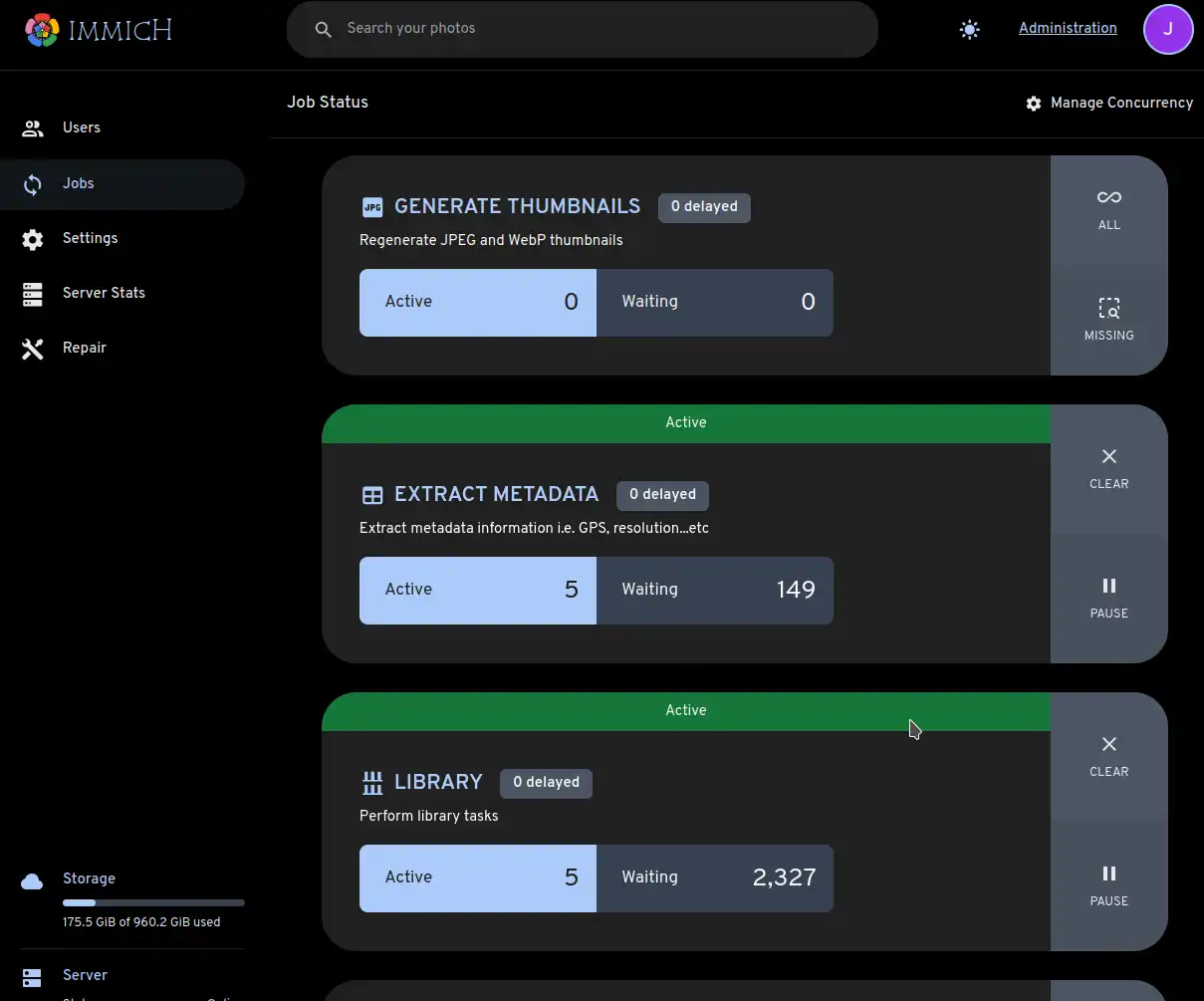Bibliothèque externe
Ce guide vous explique comment ajouter une bibliothèque externe. Ce guide suppose que vous exécutez Immich dans Docker et que les fichiers auxquels vous souhaitez accéder sont stockés dans un répertoire sur la même machine.
Monter le répertoire dans les conteneurs.
Modifiez docker-compose.yml pour ajouter un ou plusieurs nouveaux points de montage dans la section immich-server: sous volumes:.
Si vous souhaitez qu'Immich puisse supprimer les images de la bibliothèque externe ou ajouter des métadonnées (XMP sidecars), supprimez :ro à la fin du point de montage.
immich-server:
volumes:
- ${UPLOAD_LOCATION}:/usr/src/app/upload
+ - /home/user/photos1:/home/user/photos1:ro
+ - /mnt/photos2:/mnt/photos2:ro # vous pouvez supprimer cette ligne si vous n'avez qu'un seul point de montage, ou ajouter d'autres lignes si vous en avez plus de deux
Redémarrez Immich en exécutant docker compose up -d.
Créer la bibliothèque
Dans l'interface web d'Immich :
-
cliquez sur le lien Administration dans le coin supérieur droit.
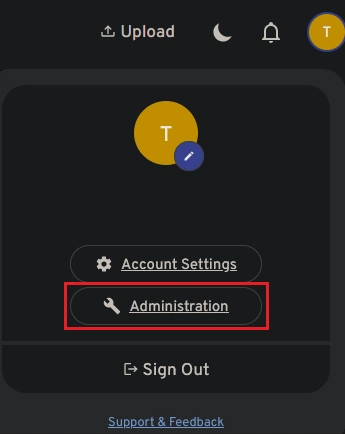
-
Sélectionnez l'onglet Bibliothèques externes
-
Cliquez sur le bouton Créer une bibliothèque
-
Dans la boîte de dialogue, sélectionnez quel utilisateur sera propriétaire de la nouvelle bibliothèque
-
Cliquez sur le menu à trois points et sélectionnez Modifier les chemins d'importation
-
Cliquez sur Ajouter un chemin
-
Saisissez /home/user/photos1 comme chemin et cliquez sur Ajouter
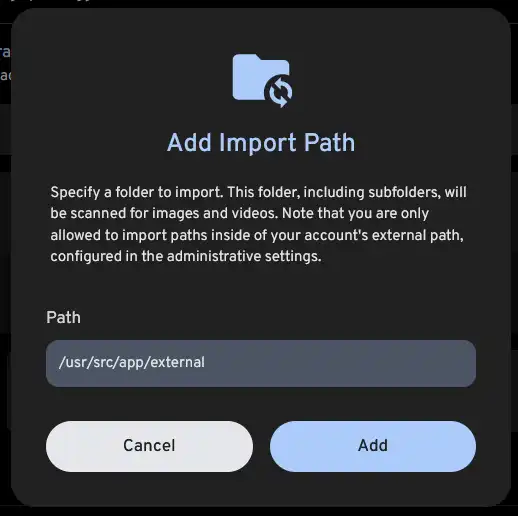
-
Enregistrez le nouveau chemin
-
Cliquez sur le menu à trois points et sélectionnez Analyser les nouveaux fichiers de la bibliothèque
Confirmer que tout fonctionne
-
Cliquez sur Administration
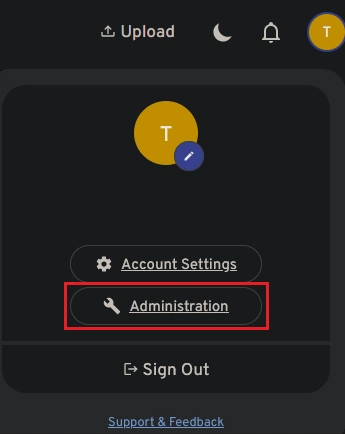
-
Sélectionnez l'onglet Tâches
-
Vous devriez voir des tâches actives non nulles pour la bibliothèque, la génération de vignettes et l'extraction des métadonnées.